Daptar eusi
- Service Host SysMain (saméméhna katelah Superfetch) kasalahan ngabalukarkeun mémori tinggi jeung CPU jeung masalah pamakean disk tinggi di Windows 10 komputer.
- Ladenan Sysmain tiasa nganggo seueur sumber daya (pamakéan disk anu luhur), sacara signifikan ningkatkeun pamakean CPU. Hasilna, Anjeun bisa ngalaman komputer slow atawa malah PC nu freezes.
- Sawaktos mariksa, Anjeun sigana bakal ningali rohangan disk anu ampir pinuh.
- Upami anjeun gaduh masalah sareng pamakean CPU anu luhur, kami nyarankeun pikeun Ngundeur Alat Perbaikan PC Fortect.
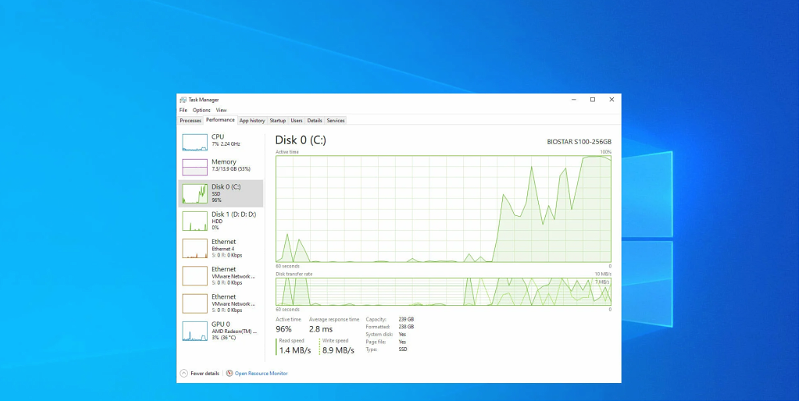
Kadang-kadang anjeun tiasa mendakan diri anjeun nganggo komputer Windows 10 anu henteu responsif pikeun henteu. alesan. Nalika mariksa, anjeun sigana bakal ningali rohangan disk anu ampir pinuh. Nanging, ieu mangrupikeun masalah pamakean disk tinggi SysMain host jasa anu tiasa direngsekeun tanpa bantosan téknis.
Artikel kami ayeuna ningali kasalahan Service Host SysMain (saméméhna katelah Superfetch), anu nyababkeun mémori anu luhur sareng CPU sareng masalah pamakean disk tinggi dina komputer Windows 10.
Pamahaman Service Host SysMain's High Disk Usage
Service Host SysMain baheulana katelah Superfetch. Utilitas ieu mangrupikeun jasa Windows 10 asli anu dianggo pikeun ngabantosan ngaoptimalkeun kinerja sistem. Service Host: Sistem Lokal nyaéta sakumpulan prosés sistem, kaasup apdet otomatis Windows jeung aplikasi sistem Windows sejenna nu dijalankeun di latar tukang.
Hanjakalna, bari mantuan, sababaraha pamaké bisa titajong kana masalah serius lamunLadenan SysMain hurung. Ladenan Sysmain tiasa nganggo seueur sumber (pamakéan disk anu luhur), sacara signifikan ningkatkeun pamakean CPU. Hasilna, Anjeun bisa ngalaman komputer slow atawa malah PC nu freezes.
Salajengna, lamun Anjeun make HDD dina sistem Anjeun, SysMain bisa ngabalukarkeun CPU luhur. Hard Disk Drive tiasa rada lambat nalika nyusun ulang sorangan. Anjeun tiasa nyobian solusi ieu dina kasus éta:
- Pareuman ladenan SysMain ti Service Manager
- Ngagunakeun Command Prompt anu luhur
- Ngagunakeun Editor Registry
Ladenan SysMain tiasa nyababkeun komputer lalaunan sabab ngagunakeun sumber daya sistem sapertos inti CPU, rohangan disk, sareng mémori. Kaseueuran jasa ieu tiasa ditumpurkeun sareng moal mangaruhan stabilitas anjeun Windows 10 sistem.
Metoda 1: Nyeken Malware sareng Virus
Upami anjeun Windows 10 komputer gaduh virus atanapi malware, tanda anu paling umum nyaéta pamakean CPU anu luhur. Hasilna, jasa SysMain anjeun tiasa gagal sareng nyababkeun kasalahan. Pikeun ngalereskeun pamakean CPU sareng Mémori anu luhur dina komputer anjeun, tuturkeun léngkah-léngkah ieu di handap:
Lengkah 1: Pencét Konci Windows + S teras milarian Windows Defender .

Lengkah 2: Buka Windows Defender .
Lengkah 3: Dina pilihan scan, pilih pinuh teras klik Scan now .
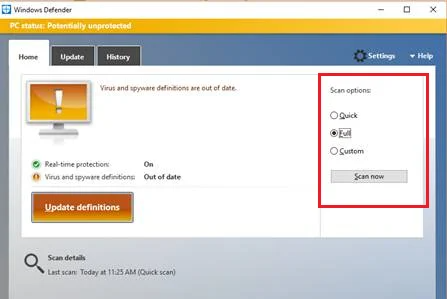
Lengkah 4: Antosan dugi scan rengse, teras reboot Anjeun sistem.
Lengkah 5: Buka Manajer Tugas ku mencét Ctrl+ALT+DELETE dina kibor anjeun.
Lengkah 6: Parios pamakean CPU sistem anjeun sareng tingali upami masalahna tos direngsekeun.
Tingali Oge: Parangkat Lunak Antivirus Pangsaéna pikeun 2020
Metoda 2: Anggo scan SFC
Paréntah di handap ieu bakal nyeken file sistem komputer anjeun sareng ngalereskeun sareng pulihkeun file sistem anu leungit. Ieu ogé kamungkinan bakal ngabantosan ngalereskeun kasalahan SysMain Service anu nyababkeun masalah pamakean disk anu luhur.
Lengkah 1: Pencét Konci Windows + X dina kibor Anjeun tur pilih Komando Prompt (Admin.)

Lengkah 2: Nalika Komando Prompt muka, ketik “sfc /scannow ” terus pencét Enter .

Lengkah 3: Sanggeus scan rengse, pesen sistem bakal nembongan. Tingali daptar di handap pikeun nungtun anjeun naon hartosna.
- Windows Resource Protection teu mendakan pelanggaran integritas – Ieu hartosna sistem operasi anjeun teu aya file anu rusak atanapi leungit.
- Perlindungan Sumberdaya Windows teu tiasa ngalaksanakeun operasi anu dipénta – Alat perbaikan mendakan masalah salami scan, sareng scan offline diperyogikeun.
- Perlindungan Sumberdaya Windows mendakan file anu korup sareng junun ngalereskeunana - Pesen ieu bakal muncul nalika SFC tiasa ngalereskeun masalah anu dideteksi
- Perlindungan Sumber Daya Windows mendakan file anu rusak tapi henteu tiasa ngalereskeun sababaraha di antarana - Upami aya kasalahan ieu, anjeun kedah ngalereskeun file anu rusaksacara manual.
Metoda 3: Nonaktipkeun Cadangan Cadangan Intelligent Transfer Service
Lengkah 1: Buka task manager ku mencét CTRL+ALT+DELETE , terus pilih task manager.
Lengkah 2: Klik tab Services . Di handap anjeun bakal manggihan Layanan Buka .
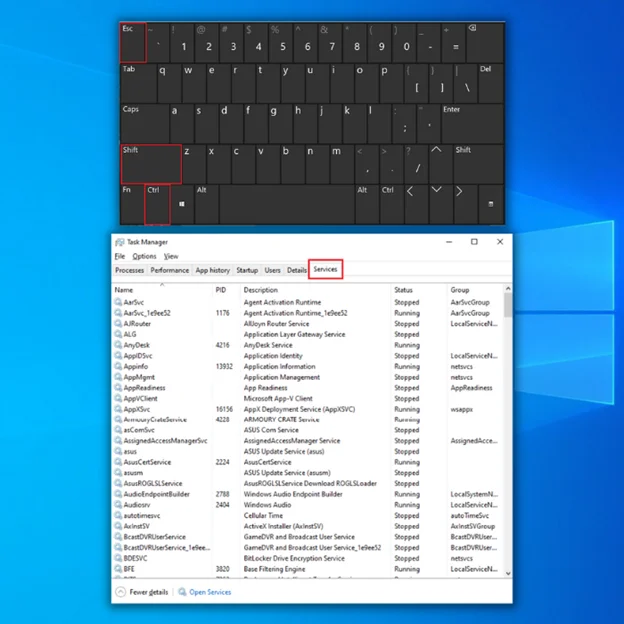
Lengkah 3: Panggihan Ladenan Transfer Cerdas Latar .
Lengkah 4: Klik katuhu dina eta terus pilih eureun .
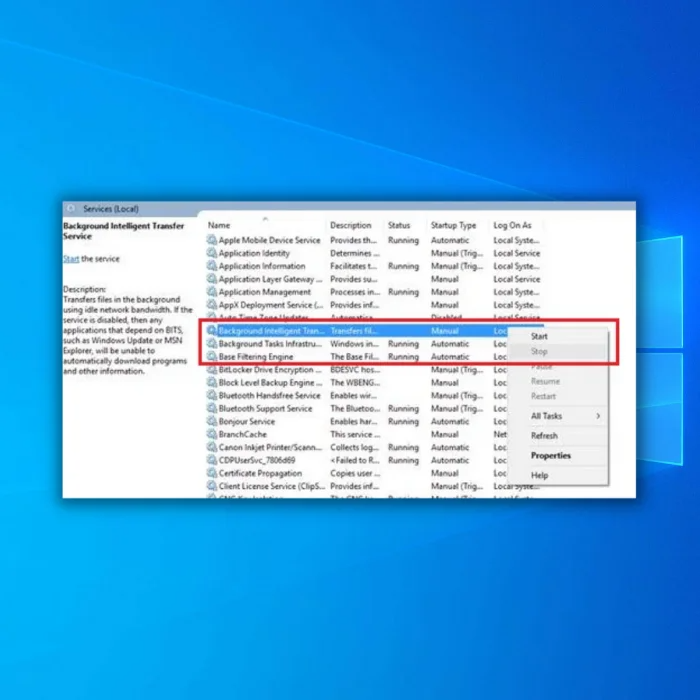
- Tingali Oge: //techloris.com/ shareme-for-pc/
Metoda 4: Nonaktipkeun SUPERFETCH SERVICE
Nganonaktipkeun jasa ieu bakal ngalereskeun sagala masalah Windows disk sareng pamakean memori anu luhur.
Lengkah 1: Pencét Konci Windows + X pikeun muka ménu gancang jeung muka Komando Prompt (admin.)

Lengkah 2: Ketik net.exe stop superfetch dina Command Prompt.
Lengkah 3: Pencét enter.
Parios deui pamakean CPU anjeun sareng tingali upami masalahna parantos dibereskeun.
Metoda 5: Nonaktipkeun Pembaruan Otomatis
Lengkah 1: Pencét dina Tombol Windows + R pikeun muka paréntah run.
Lengkah 2: Ketik services.msc .
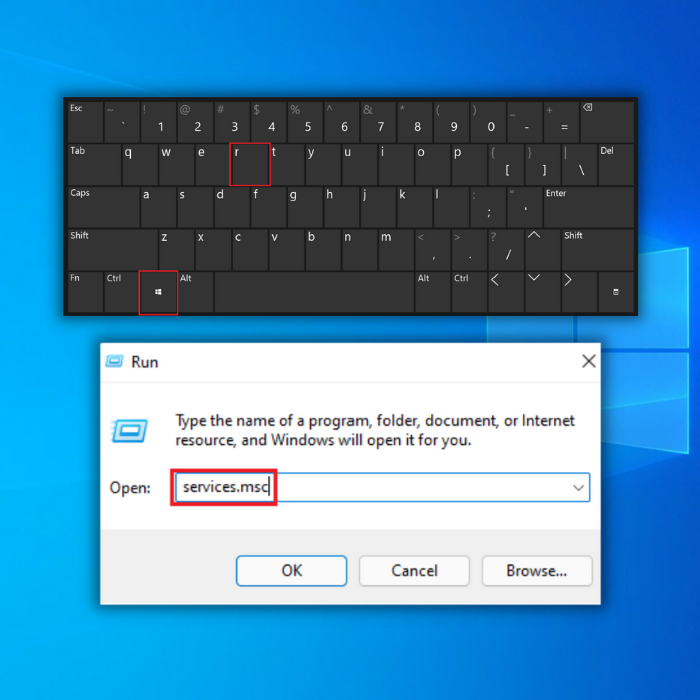
Lengkah 3: Klik katuhu dina Windows update terus pilih properties.

Lengkah 4: Klik Jenis ngamimitian tur pilih ditumpurkeun .
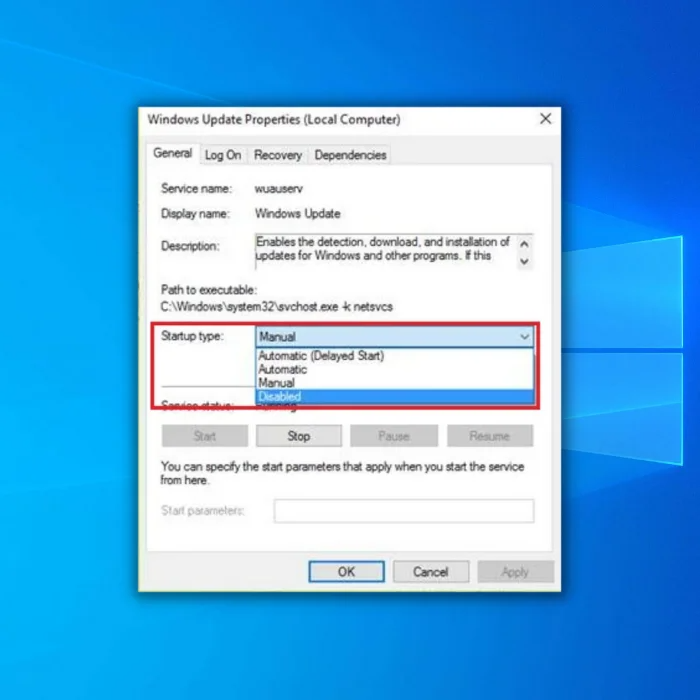
Lengkah 5: Klik OK jeung balikan deui komputer Anjeun.
Metoda 6 : Nonaktipkeun Service SysMain Ngagunakeun Service Manager
Cara séjén pikeun sakabéhna maéhan étaProsés anu aya hubunganana sareng SysMain anu nyababkeun CPU tinggi sareng pamakean disk sareng mémori anu luhur dina Windows nyaéta nganonaktipkeun jasa SysMain ti manajer jasa.
Lengkah 1: Pencét Win+R dina kibor anjeun pikeun muka jandela Run. Teras, ketik paréntah services.msc .

Lengkah 2: Pencét Enter pikeun muka jandela Service Manager. Gulung ka handap ka ladenan SysMain.
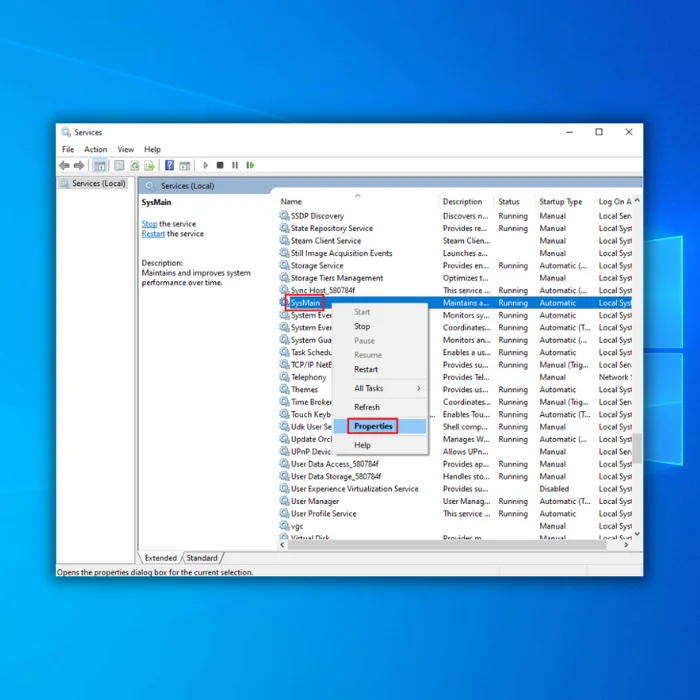
Lengkah 3: Klik-katuhu dina ladenan SysMain, pilih Properties terus ganti Tipe Startup ka Disabled.
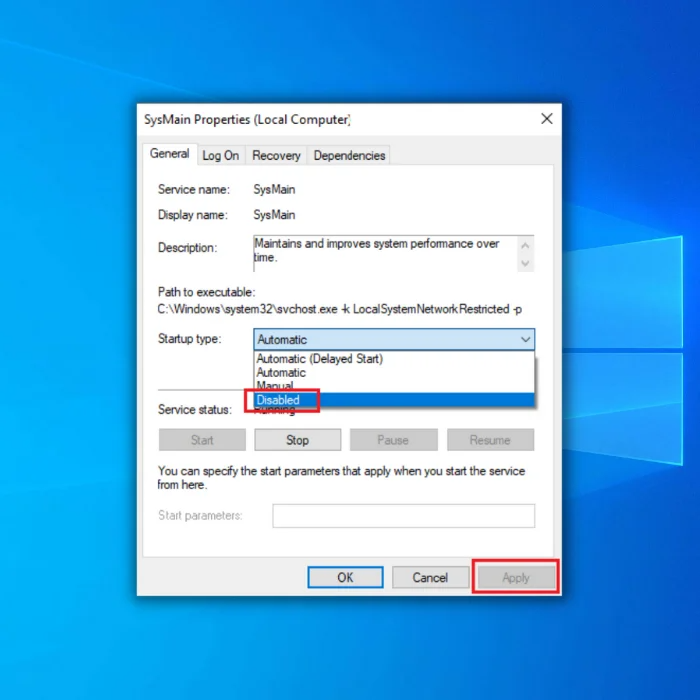
Lengkah 4: Klik Larapkeun teras klik OK.
Metoda 7: Nonaktipkeun SysMain Ku Ngamangpaatkeun Elevated Command Prompt
Metoda ieu bakal ngalibetkeun ngagunakeun Command Prompt sareng ngetik. dina sababaraha paréntah pikeun nganonaktipkeun SysMain sadayana.
Lengkah 1: Pencét Windows+S terus ketik Command.
Lengkah 2: Klik Command Prompt terus pilih Run as administrator.

Lengkah 3: Ketik paréntah di handap ieu terus pencét Enter:
sc stop “SysMain”
sc config “SysMain” start=disabled
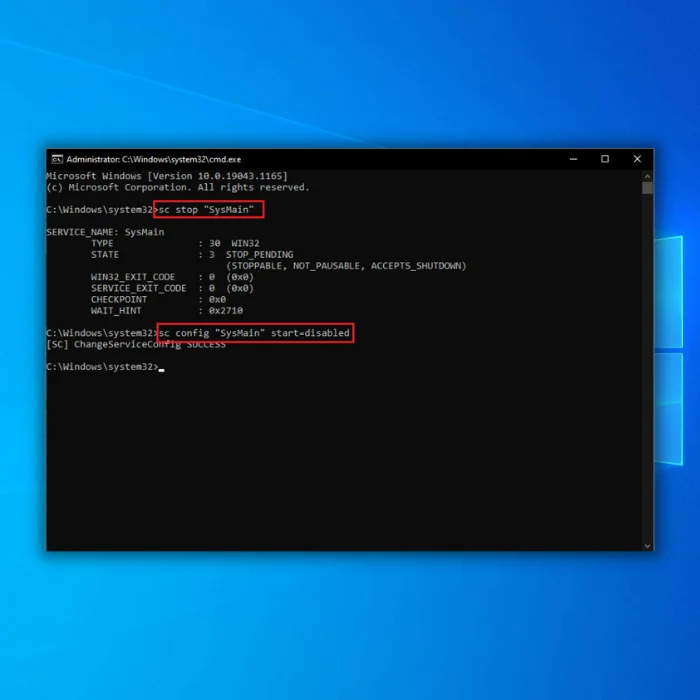
Lengkah 4: Upami anjeun ningali pesen anu suksés, anjeun tiasa nganonaktipkeun SysMain leres.
Metoda 8: Nonaktipkeun SysMain Nganggo Registry Editor
Nganonaktipkeun Service Sysmain anjeun ngaliwatan jalur ieu bakal mantuan nyegah pamakean disk tinggi dina Windows 10 kasalahan.
Lengkah 1: Pencét Win+R pikeun muka jandela Run. Ketik regedit terus pencét enter.

Lengkah 2: Pindah ka jalur di handap ieu dinaRegistry Editor:
HKEY_LOCAL_MACHINE\SYSTEM\CurrentControlSet\Services\SysMain
Dina panel katuhu, klik dua kali dina nilai Start.
Lengkah 3: Robah nilai Data Nilai jadi 4 teras klik OK.
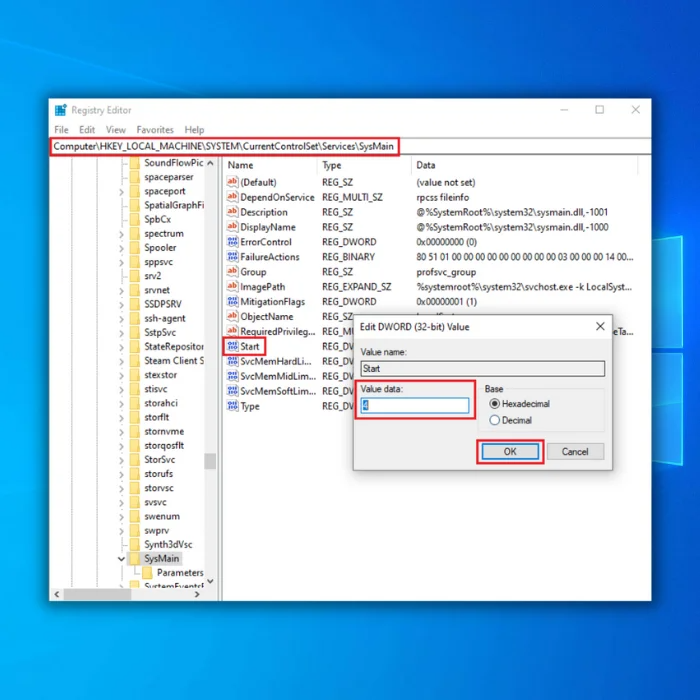
Kecap Pamungkas Kami
Ngalereskeun pamakean CPU Tinggi dina komputer anjeun penting pisan sareng kedah dilereskeun pas. sabisa-bisa. Ninggalkeunana tanpa diawaskeun tiasa nyababkeun CPU gagal sareng anjeun kedah ngaluarkeun artos kanggo ngagaleuh anu énggal.
Patarosan anu Sering Ditaroskeun
Kumaha anjeun nganonaktipkeun sysmain host layanan?
Service Host Sysmain, ogé katelah Superfetch, nyaéta layanan Windows anu ngabantosan program sareng file sateuacana kana mémori pikeun aksés anu langkung gancang. Pikeun nganonaktipkeun éta, buka paréntah Run (Windows + R) sareng ketik "services.msc" pikeun muka jandela Services. Milarian jasa "Sysmain" dina daptar, klik-katuhu kana éta, teras pilih "Pasipatan." Robah pilihan "Tipe ngamimitian" ka "Tumpurkeun" teras klik "OK" pikeun ngahémat parobihan. Ieu bakal nganonaktipkeun jasa Service Host Sysmain sareng ngosongkeun sababaraha sumber daya sistem.
Kumaha cara ngagunakeun pamariksa file sistem?
System File Check er ( S FC ) nyaéta utilitas Windows anu nyeken sareng ngalereskeun file sistem anu rusak. Pikeun nganggo S FC, buka ajakan paréntah administratif ku katuhu-klik tombol Mimitian sareng pilih "Komando Ajakan (Admin). "Ketik "sfc / scannow" dina ajakan paréntah teras pencét Lebetkeun. Ieu bakal ngamimitiannyeken. Utilitas SFC bakal nyeken sadaya file sistem anu ditangtayungan sareng nyobian ngalereskeun masalah naon waé. Sakali scan parantos réngsé, utilitas SFC bakal nampilkeun laporan dina layar, ngajelaskeun masalah naon waé anu dipendakan sareng upami éta suksés dibenerkeun. Upami aya masalah anu kapanggih, disarankeun pikeun ngamimitian deui komputer pikeun nerapkeun perbaikan.
Naha service host sysmain pamakean disk tinggi?
Service Host SysMain nyaéta prosés Windows anu tanggung jawab pikeun ngatur sababaraha layanan Windows, kaasup Windows Update, Windows Defender, jeung Maintenance Service. Hal ieu dirarancang pikeun mastikeun yén jasa ieu jalan sacara optimal sareng tiasa dianggo pikeun ngadiagnosa masalah sareng sistem. Nanging, éta sakapeung tiasa nyababkeun pamakean disk anu luhur, nyababkeun masalah kinerja dina komputer anjeun. Ieu bisa lumangsung lamun Service Host SysMain ngajalankeun loba teuing jasa sakaligus atawa lamun salah sahiji atawa leuwih tina jasa eta manages malfunctioning. Pikeun ngabéréskeun masalah ieu, perlu pikeun ngaidentipikasi jasa mana anu nyababkeun pamakean disk anu luhur sareng nyandak léngkah pikeun ngirangan pamakean sumber daya.

